111 економних комбінацій клавіш для менеджерів соціальних мереж (ПК і Mac)
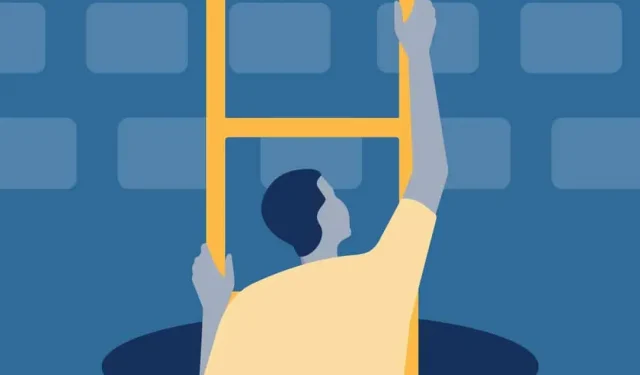
Чи знаєте ви, що використання комбінацій клавіш може заощадити години часу? Свята зміна! Як маркетолог соціальних медіа, подумайте, чого ви могли б досягти, використовуючи всі ці додаткові танцювальні практики TikTok?
Але серйозно, ярлики можуть допомогти вам планувати публікації в соціальних мережах, відповідати на приватні повідомлення, вставляти хештеги (без копіювання/вставлення), перемикатися між вкладками та обліковими записами тощо. Є швидший спосіб зробити майже все, що вам потрібно, за день.
Це ваше єдине місце для оптимізації управління часом. Продовжуйте читати, щоб дізнатися про 111 комбінацій клавіш Mac і ПК, які вам потрібно знати як менеджеру соціальних мереж.
Що таке комбінація клавіш?
Комбінація клавіш — це певна комбінація клавіш, яка запускає дію на комп’ютері, наприклад копіювання або вставлення фрагмента тексту.
За допомогою ярликів можна робити майже все, зокрема робити знімки екрана, планувати публікації в соціальних мережах, перемикати програми, швидко знаходити документи та текст тощо.
Дослідження показало, що комбінації клавіш працюють у середньому на 18,3% швидше , ніж використання миші для звичайних завдань!
Комбінації клавіш на ПК та Mac
Комбінації клавіш виглядають дещо інакше на ПК та Mac. Більшість комбінацій клавіш починаються з однієї клавіші: Control (на ПК) або Command (на Mac). Функціонально це одна і та ж клавіша – просто назви відрізняються в різних операційних системах.
Це має бути позначено на клавіатурі, але якщо ні, пам’ятайте:
Користувачі ПК = контроль
Користувачі Mac = команда
Іноді комбінації клавіш відрізняються в різних операційних системах. Якщо нижче є версії ярликів соціальних мереж для Windows або Mac, я згадаю про це. Інакше я встановлю за замовчуванням «Керування» нижче, тому що, незважаючи на те, що я зараз користувач Mac, я ріс так, як росло все старе тисячоліття: Windows 98, дитинко.
Комбінації клавіш для Facebook
- Пошук у Facebook: /
- Пошук контактів Messenger: Q
- Навігація DM Messenger (попередня розмова): Alt + ↑
- Навігація DM Messenger (наступний ланцюжок повідомлень): Alt + ↓
- Показати контекстне меню: SHIFT +?
- Гортай стрічку новин (попередній пост): Дж
- Гортай стрічку новин (наступний пост): К
- Створити допис: П
- Поставте лайк чи не лайк допису: Л
- Додати коментар: C
- Поділитися публікацією: C
- Відкрити вкладення з історії: О
- Запустити або вийти з повноекранного режиму: F
- Погортайте фотоальбом (попередній): Дж
- Погортайте фотоальбом (далі): К
- Переглянути повний текст повідомлення («Ще»): ENTER на ПК / RETURN на Mac.
Примітка. Щоб використовувати їх, потрібно ввімкнути гарячі клавіші Facebook у налаштуваннях. Ви можете їх увімкнути, вимкнути, а також увімкнути чи вимкнути комбінації клавіш.
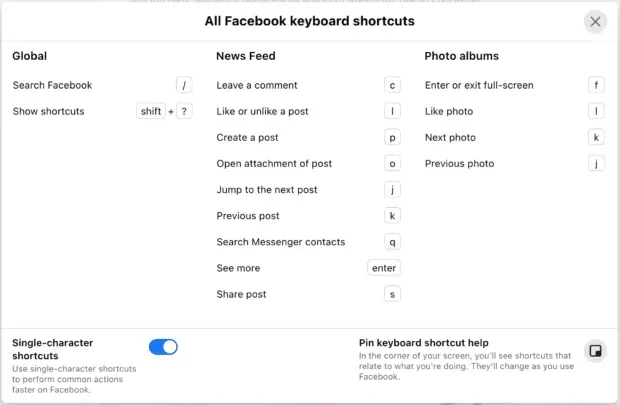
Ви також можете переміщатися по різних областях Facebook за допомогою наведених нижче комбінацій клавіш, але вони працюють лише в Windows:
У Chrome:
- Головна: Alt + 1
- Хронологія: Alt + 2
- Сторінка друзів: Alt + 3
- Вхідні: Alt + 4
- Сповіщення: Alt + 5
- Налаштування: Alt + 6
- Журнал активності: Alt + 7
- Про програму: Alt + 8
- Умови: Alt + 9
- Довідка: Alt + 0
У Firefox: натисніть Shift + Alt +1 тощо.
Порада для Mac: у деяких звітах сказано, що вони працюють у Safari як Control + Option + 1, однак вони не працювали на моєму MacBook M1 із Monterey. Якщо у вас старіший Mac, спробуйте.
Комбінації клавіш для Twitter
- Пошук позитивних твітів про бренд::) + назва вашої компанії (або будь-який інший термін)
- Пошук негативних твітів:: (+ назва компанії
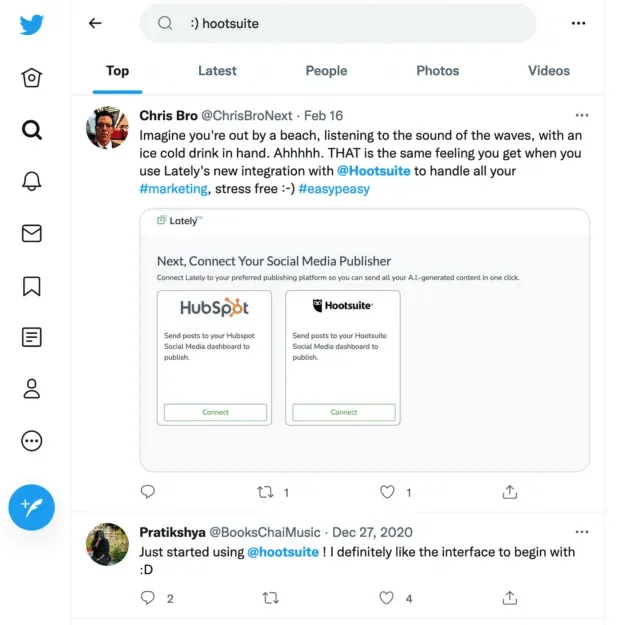
- Надіслати ПП: М
- Прокрутіть основну стрічку (попередній твіт): J
- Прокрутіть основну стрічку (наступний твіт): K
- Оновіть свою основну стрічку, щоб побачити нові твіти:. (крапка!)
- Лайкнути твіт: Л
- Напишіть новий твіт: N
- Опублікуйте твіт: Control + Enter на ПК / Command + Return на Mac
- Улюблений поточний твіт: F
- Ретвітнути вибраний твіт: T
- Відкрити сторінку з інформацією про поточний твіт: Enter (повернутися до Mac)
Ви також можете переміщатися по Twitter, натискаючи одночасно такі комбінації клавіш:
- Домашня подача: G + H
- Згадки: G+R
- Сповіщення: G+N
- DM: G+M
- Ваш профіль: G+P
- Профіль прибульця: G+U
- Списки: G+L
- Налаштування: G+S
Комбінації клавіш для YouTube
- Перехід назад або вперед під час перегляду відео: Використовуйте цифрові клавіші, щоб переходити до наступних міток.
- 1 = 10%
- 2 = 20%
- 3 = 30%
- 4 = 40%
- 5 = 50%
- 6 = 60%
- 7 = 70%
- 8 = 80%
- 9 = 90%
- 0 = повернутися до початку
- Зробити відео на весь екран: F
- Відтворення або призупинення відео: пробіл
- Перемотування відео назад: клавіша зі стрілкою вліво
- Перемотування відео вперед: клавіша зі стрілкою вправо
- Пропустити відео вперед на 10 секунд: L
- Пропустити відео на 10 секунд назад: Дж
- Перейти до наступного відео в списку відтворення: Shift + N
- Перейти до попереднього відео в списку відтворення: Shift + P
- Увімкнути або вимкнути субтитри: C
- Збільшення гучності на 5%: стрілка вгору
- Зменшити гучність на 5%: стрілка вниз
Комбінації клавіш для LinkedIn
- Надіслати DM: Control + Enter (або Return на Mac)
- Або ви можете налаштувати LinkedIn на надсилання повідомлення замість початку нового рядка, коли ви натискаєте Enter.
- Додайте зображення або відео до публікації: Tab + Enter
- Надішліть свою публікацію або коментар: Tab + Tab + Enter
Ярлики для LinkedIn Recruiter
У списку профілів кандидатів у результатах пошуку:
- Наступна особа: стрілка вправо
- Попередня особа: стрілка вліво
- Зберегти профіль у конвеєрі: S
- Приховати профіль: H
Ярлики відеопосібника LinkedIn
- Відтворення/пауза: пробіл
- Вимкнути: М
- Увімкнути або вимкнути субтитри: C
- Збільшення гучності: стрілка вгору
- Зменшення гучності: стрілка вниз
- Повернутися на 10 секунд назад: стрілка вліво
- Перейти вперед на 10 секунд: стрілка вправо
- Зробити відео на весь екран: F
Гарячі клавіші для створення контенту
Ці ярлики працюють у більшості програм і веб-браузерів, хоча деякі програми можуть мати власні ярлики. Можливо, ви вже знайомі з більшістю з них, але не варто недооцінювати, скільки часу вони можуть заощадити вам порівняно з пошуком за посиланнями.
Коли справа доходить до створення вмісту, для вашого робочого процесу дуже важливо згрупувати свою продукцію та створювати підписи, графіку та посилання одночасно. Чим швидше ви зможете створювати вміст, тим більше ви зможете заробити і тим кращою буде рентабельність ваших інвестицій у маркетинг у соціальних мережах.
- Копіювати: Control + C
- Вирізати: Control + X
- Вставити: Control + V
- Вибрати все: Control + A
- Скасувати: Control + Z
- Повторити: Shift + Control + Z
- Жирний текст: Control + B
- Зробіть текст курсивом: Control + I
- Вставити посилання: Control + K
Зробіть скріншот на ПК
- Клавіша з логотипом Windows + PrtScn
- Або, якщо у вас немає PrtScn: Fn + логотип Windows + пробіл
Зробіть знімок екрана на Mac
- Весь екран: Shift + Command + 3 (натисніть і утримуйте всі разом)
- Частина екрана: Shift + Command + 4
- Скріншот відкритого вікна або програми: Shift + Command + 4 + пробіл (потім використовуйте мишу, щоб вибрати вікно для захоплення)
Покладіть ці бірки в задню кишеню, тому що ви будете використовувати їх щодня. О, ярлик для цього? Ctrl + ↓ = відправити назад (кишеню).
- Пошук тексту на веб-сторінці або (у більшості) програм: Control + F
- Перейдіть до наступної згадки свого пошукового терміна, використовуючи це: Control + G
- Перемикання між відкритими вкладками у веб-браузері: Control + Tab
- Відкрити нову вкладку: Control + N
- Зберегти прогрес: Control + S
- Закрийте вкладку браузера або вікно програми: Control + W
- Вийти з програми: Control + Q
- Примусове закриття застряглої програми: Control + Alt + Delete (одночасне натискання) на ПК / Option + Command + Escape на Mac
- Перезавантажте повністю завислий комп’ютер:
- Windows: Control + Alt + Delete (одночасно), потім Control + клацніть значок живлення, який з’явиться на екрані.
- Mac без Touch ID: Control + Command + кнопка живлення
- Mac із Touch ID: утримуйте кнопку живлення, доки він не перезавантажиться.
- Перемикання між відкритими програмами: Alt + Tab на ПК / Command + Tab на Mac (утримуйте клавішу Command і натисніть Tab, щоб вибрати відкриту програму)
- Пошук Google із підстановкою: додайте * в кінці пошукової фрази, щоб знайти ключові слова, пов’язані з вашою пошуковою фразою.
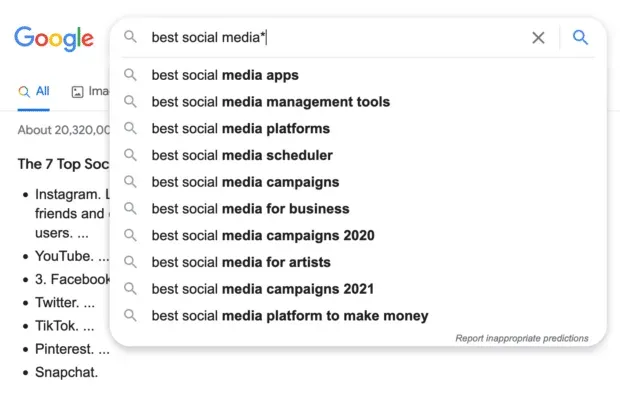
- Знайдіть точну фразу в Google (також працює для Facebook, Twitter та багатьох інших сайтів): візьміть її в лапки, наприклад «комбінації клавіш Mac».
- Використовуйте Google для пошуку певного веб-сайту: введіть URL-адресу та двокрапку. Додаткова потужність пошуку? Додайте лапки, щоб знайти точну фразу.
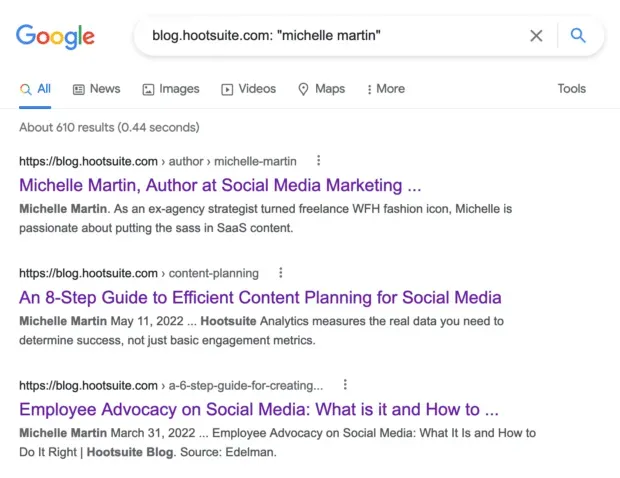
- Знайдіть свій комп’ютер: клавіша Windows + S на ПК / Command + пробіл на Mac
- Збільшити масштаб вкладки браузера або програми: Control ++
- Зменшити: Control + –
Комбінації клавіш для Hootsuite
Ці ярлики можуть серйозно підвищити вашу продуктивність у Hootsuite:
- Надіслати або запланувати публікацію: Shift + Enter на ПК / Shift + Return на Mac
- Навігація Hootsuite у веб-браузері: натисніть Tab, щоб переходити між розділами – Home, Create, Streams тощо, і Enter, щоб вибрати потрібний.
Швидкі скорочення для текстових фраз
На більшості пристроїв ви можете призначити клавіші довгу текстову фразу або коротшу фразу, що позбавить вас від необхідності постійно її вводити. Використовуйте це для хештегів, відповідей на поширені запитання, загальних відповідей у DM тощо.
- Для Mac: створіть власний швидкий текст або комбінації клавіш у системних налаштуваннях.
- Для ПК: налаштуйте комбінації клавіш.
- Для iPhone: налаштувати заміну тексту .
- Для Android: залежить від пристрою, хоча всі телефони Android можуть працювати з Gboard, що дозволяє налаштовувати ярлики для заміни тексту .
Використовуйте заміну тексту в мобільному додатку Hootsuite або в Інтернеті під час планування публікацій, щоб заощадити купу часу:
Hotkeys Hootsuite для потокового передавання
Використовуйте їх у панелі пошуку в новому потоці, щоб покращити кураторство вмісту та дослідження залучення.
Натисніть вкладку «Потоки», а потім натисніть «Додати потік» угорі:
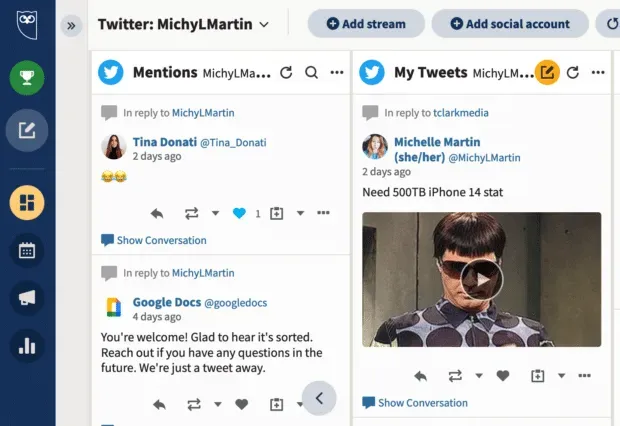
Виберіть обліковий запис, який ви бажаєте використовувати, клацніть «Пошук», введіть один із наведених нижче ярликів і клацніть «Додати потік».
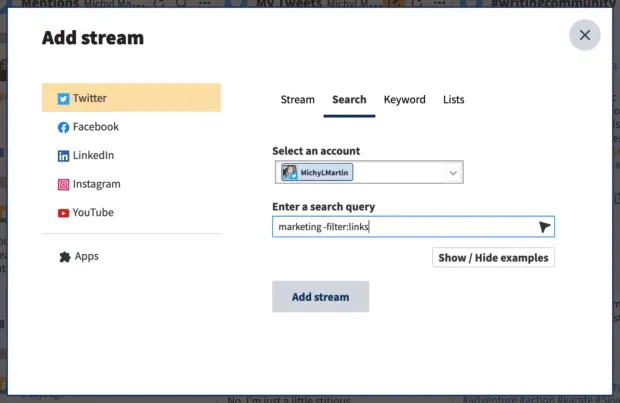
У цьому прикладі мій потік показує публікації в соціальних мережах про маркетинг без посилань, що ідеально підходить для додавання до мого робочого процесу курування вмісту.
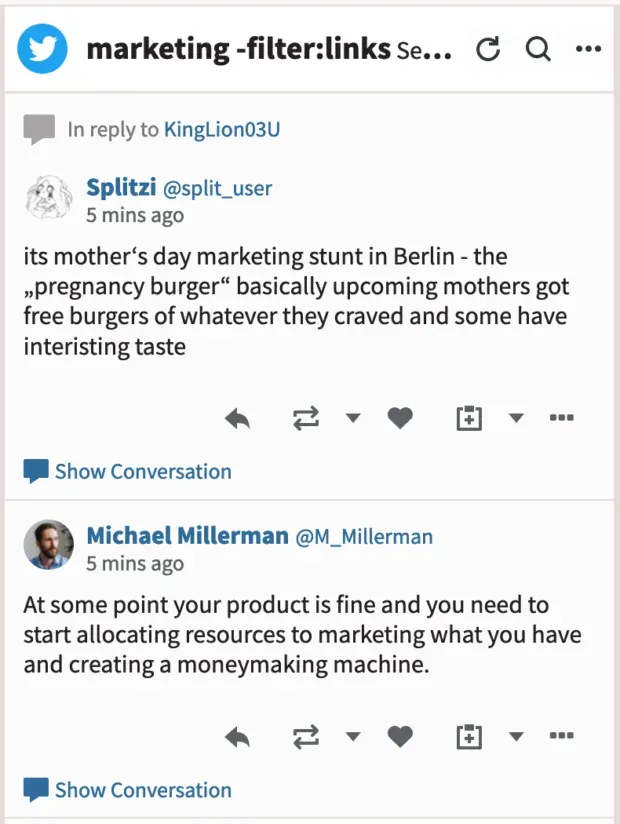



Залишити відповідь